Převádějte, upravujte a komprimujte videa/audia ve více než 1000 formátech ve vysoké kvalitě.
3 spolehlivé způsoby, jak synchronizovat zvuk a video v iMovie/Alternative
Jak synchronizovat zvuk a video v iMovie? Je to opravdu nepříjemné, když si místo toho užíváte sledování filmu na iPhone, ale jeho nesynchronizovaný zvuk a video vás neustále obtěžují a spouštějí vaše problémy s hněvem. Tento příspěvek rozumí tomu, co cítíte, a aby vám pomohl opravit nesynchronizované problémy, shromažďuje a obsahuje 3 průvodce, jak synchronizovat zvuk a video v iMovie na vašem Macu, iPhonu nebo iPadu. Takže bez dalšího zdržování je nyní prozkoumejte!
Seznam průvodců
Část 1. Jak synchronizovat zvuk a video v iMovie [Mac/iPhone/iPad] Část 2. Jednodušší způsob synchronizace zvuku a videa iMovie jedním kliknutím Část 3. Nejčastější dotazy o tom, jak synchronizovat zvuk a video v iMovieČást 1. Jak synchronizovat zvuk a video v iMovie [Mac/iPhone/iPad]
"Můžete synchronizovat zvuk a video v iMovie?" Ano, můžete! Podle Applu to uživatelé mohou opravit extrahováním zvuku z videa a jeho opětovným vložením. Je to jednoduché, že? V případě, že nevíte, jak to provést, tento příspěvek obsahuje 2 jednoduché způsoby spolu s jejich snadnými kroky k synchronizaci zvuku a videa na Mac, iPhone nebo iPad. Prozkoumejte je hned teď!
1. Synchronizace zvuku a videa v iMovie Mac:
Pokud aktuálně používáte počítač Mac k přehrávání konkrétního filmu s nesynchronizovaným videem a zvukem. Zde jsou kroky, jak synchronizovat zvuk a video v iMovie pomocí počítače Mac:
Krok 1Spusťte iMovie na vašem Macu a klikněte na Soubor možnost na Panel nabídek. Poté zaškrtněte Importovat filmy vyberte film, který chcete synchronizovat, a klikněte Vybrat knoflík.
Krok 2Poté vyberte přidané filmový klip, zaškrtněte Odpojit zvuk a počkejte, až iMovie extrahovat/exportovat a audio.
Krok 3Poté zaškrtněte extrahovaný zvuk na Časová osa. Dále vyberte Upravit a klikněte na Oříznout na výběr volba. Zde začněte upravovat časování zvuku na základě toku videa. Tímto způsobem můžete synchronizovat zvuk a video v iMovie.
Krok 4Až budete se svými úpravami spokojeni, klikněte na Soubor kartu a vyberte Uložit volba.

2. Synchronizujte zvuk a video na iMovie iPhone/iPad:
Jinak v případě, že ke sledování nesynchronizovaného videa a zvuku filmu používáte iPhone nebo iPad, postupujte podle následujících kroků, které vám ukáží, jak synchronizovat zvuk a video v iMovie pomocí iPhonu nebo iPadu:
Krok 1Spusťte iMovie na svém iPhonu nebo iPadu a klepněte na Nový projekt s Ikona plus importovat film s nesynchronizovaným zvukem a videem.
Krok 2Poté klepněte na importované video na Časová osa nechat inspektor se zobrazí ve spodní části obrazovky vašeho zařízení.
Krok 3Poté vyberte Akce tlačítko s nůžkový ikonu a klepněte na Odpojit volba. Dále přesuňte modrý zvukový klip pod filmovým klipem, dokud neprovedete synchronizaci zvuku s videem v iMovie. Jakmile budete hotovi, můžete nyní Uložit soubor.
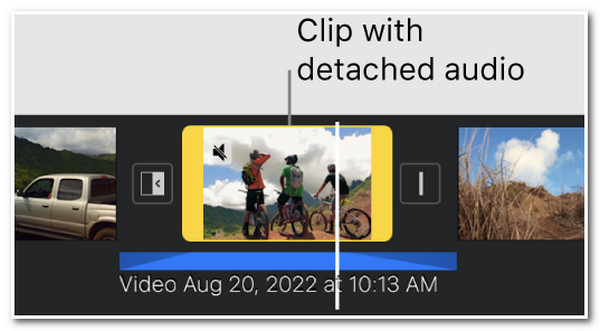
Část 2. Jednodušší způsob synchronizace zvuku a videa iMovie jedním kliknutím
Tady to máš! To jsou 2 způsoby, jak opravit zvuk a video nesynchronizované iMovie na Macu, iPhonu a iPadu. Nyní možná zjistíte, že iMovie podporuje příliš mnoho procesů a možností, než se k nim dostanete, než se dostane k části pro úpravu zvuku a videa. Pokud jste našli příliš mnoho procesů, další alternativní a nejjednodušší způsob, jak synchronizovat zvuk iMovie s videem, je pomocí 4Easysoft Total Video Converter nástroj! No, tento nástroj je naplněn Toolboxem, kde podporuje 20 výkonných funkcí, včetně Audio Sync! Tato funkce vám umožňuje upravit zvuk vašeho filmu pouhým použitím posuvníku Delay na základě toku jeho nadřazeného videa!

Umožňují zadat dobu trvání zpoždění v sekundách podle nadřazeného videa.
Podpora funkce Volume Adjustment, kterou můžete použít k úpravě hlasitosti zvuku vašeho videa.
Díky možnostem ladění výstupu videa můžete upravit rozlišení, snímkovou frekvenci, kodér, kvalitu atd.
Nabízejte různé formáty pro export synchronizovaného videa, jako jsou MP4, MOV, WMV atd.
100% Secure
100% Secure
Jak synchronizovat zvuk a video iMovie pomocí nástroje 4Easysoft Total Video Converter Tool:
Krok 1Stáhněte a nainstalujte 4Easysoft Total Video Converter nástroj na vašem počítači Mac. Poté spusťte nástroj, vyberte Toolbox a klepněte na Synchronizace zvuku Vlastnosti.

Krok 2Dále klikněte na Přidat tlačítko s Ikona plusa vyberte film, u kterého chcete synchronizovat zvuk a video. Po výběru zaškrtněte OTEVŘENO knoflík.
Krok 3Poté přetáhněte Posuvník zpoždění pro úpravu doby zpoždění zvuku na základě toku videa. Své změny můžete zkontrolovat v sekci náhledu nástroje. Můžete také upravit hlasitost zvuku filmu podle svých preferencí.

Krok 4Jakmile budete se svými úpravami spokojeni a provedete synchronizaci zvuku s videem, můžete zaškrtnout Vývozní tlačítko pro uložení synchronizovaného filmu do místního úložiště.
Část 3: Časté dotazy o tom, jak synchronizovat zvuk a video v iMovie
-
Mohu upravit dobu trvání zvukového klipu videa místo jeho odpojení?
Ano, můžete. Stačí klepnout na zvukový klip, který se obvykle nachází pod videoklipem. Poté se na obou stranách zvukového klipu objeví žlutý úchyt; upravte jej pohybem zleva doprava nebo naopak.
-
Proč mám nesynchronizovaný zvuk a video, kdykoli je přehrávám na iMovie?
Pokud při každém přehrávání filmu na iMovie narazíte na nesynchronizovaný zvuk a video, bude pravděpodobně třeba vaši aplikaci opravit. Můžete aktualizovat jeho systémový software, což je jedno z nejlepších řešení k překonání tohoto problému.
-
Trvá dlouho, než iMovie exportuje upravený a synchronizovaný film?
Ano. Uložení a export upraveného a synchronizovaného filmu zabere iMovie mnoho času. Je pravděpodobnější, že doba přehrávání upraveného filmu bude trvat 1 až 2krát déle. Je však normální, že export zabere hodně času, zvláště pokud se jedná o film.
Závěr
To je vše! To jsou 3 způsoby, jak synchronizovat zvuk a video v iMovie a s alternativním nástrojem! Nyní, když víte, jak vyřešit tento nesynchronizovaný zvuk a video v iMovie, se nyní můžete osvobodit od nesynchronizovaného zvuku a videa. Pokud zjistíte, že iMovie vyžaduje příliš mnoho procesů, než budete moci synchronizovat film, nechte 4Easysoft Total Video Converter nástroj jej s vámi synchronizuje pomocí několika kliknutí! Funkce synchronizace zvuku tohoto nástroje je doplněna posuvníkem doby trvání. Tato funkce umožňuje nastavit posuvník, dokud nebudete moci synchronizovat zvuk a video dohromady!
100% Secure
100% Secure


